今日は、行政書士業務と全く関係ない、wifi関連の雑談です。
<本日のポイント>
・ルーターのFON化は案外簡単に行える。
・IPアドレスの固定とバッチファイルの実行は、検索すれば答えが見つかるはず。
1.FONルーター化の狙い
FONとは、私流に解説すれば、『互助精神に基づくグローバルwifiネットワーク』です。マイプレイスにFONルーターを設置し、その電波共有に同意する代わりに、世界中のFONルーターから電波を捕まえて利用することができる、というシステムですね。
このため、無料で電波を使うには、マイプレイスにもルーターを置いてFONに登録しなければなりません。
ところが、プロパーのルーターは7,000円強と結構なお値段です。そこで、市販のルーターをFONルーター化する、という訳です。
この市販ルーターのFONルーター化は、FONの規約でも認められており、適正に利用することができます。
2.FONルーター化を紹介したサイト
市販のルーターをFONルーターにする - 「中の人」様
このサイトの解説の通りに進めると、トラブルなくFONルーター化を行うことができます。
ただし、私のように、あまり詳しくない人がこれを独力でやろうとすると、その方法でつまずく部分がありそうですので、その部分をサポートするのが本稿の趣旨です。
3.FONルーター化で若干手間な作業(WindowsXP)
WindowsXPで作業しましたので、以下の記述は全てWindowsXPでの操作を前提としています。
IPアドレスの固定方法
「ルータと繋がっているNICのIPアドレスを以下のように固定」とあるが、そのやり方までは記載されていません。
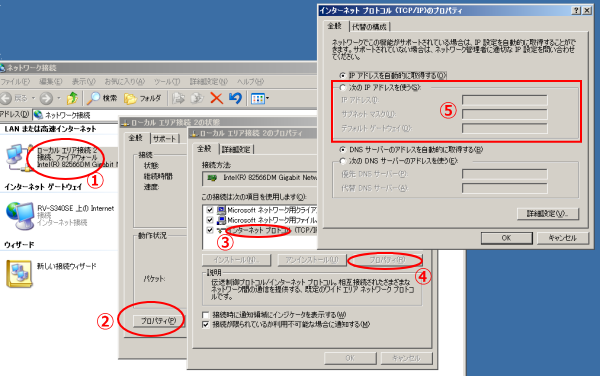
まず、「スタート」→「設定」→「ネットワーク接続」をクリックします。
①接続しているアイコンをクリックします。
②「全般」タブの下にある「プロパティ」をクリックします。
③でてきた画面の「インターネットプロトコル」をクリックして選択します。
④右下にある「プロパティ」をクリックします。
⑤さらに出てきた画面の「次のIPアドレスを使う」のラジオボタンをチェックし、wiki記載の数字を入力していきます。
バッチファイルの実行方法
バッチファイルは、コマンドプロンプトから実行します。バッチファイルを実行するためには、バッチファイルをどこに保存しているか、そのディレクトリを把握している必要があります。最も簡単なのは、Cドライブの直下に置いておくことでしょう。以下、その前提ではじめます。
コマンドプロンプトは、「スタート」→「プログラム」→「アクセサリ」→「コマンドプロンプト」で開始します。
①黒い画面が現れても驚くことなく、「>」の先で点滅しているカーソルを動かすことなく、半角でcdと入力。そして半角スペースを入力した後、さらに半角で..とピリオドを2回入力して、最後に「Enter」キーをたたきます。
②改行され、再び「C:¥」から文字列が始まっていますが、その行は少し短くなっているはずです。
③再びカーソルにcd ..(半角スペースの後にピリオド2回)を入力して「Enter」。
④改行後の文字列が「C:¥>」だけになるまで同じ作業を繰り返します(大抵は2回でいけるはずです)。
⑤「C:¥>」の後に「fon.bat」と入力したらバッチファイルが実行されます。
4.作業をする上で重要な事柄
- LANケーブルはストレートケーブルを用いていること。
- Wiki通りに作業すること。
- バッチファイルを実行している際、繋がっているLANケーブルはパソコンとルーターの1本のみであること。
- ファームウェアをインストールしたら、必ずIPアドレスを元にもどしておくこと。
作業自体は5分もかかりません。オークションでは1,000円前後で入手できるルーターを使ってのFONルーター化。お得にwifiを使うにはなかなか面白いメソッドです。
